L’adage qui dit que toutes les bonnes choses ont une fin se vérifie encore aujourd’hui. La semaine dernière, Google a annoncé qu’il ne stockera plus nos photos gratuitement sur l’application Google Photos. Cela implique que le poids de chacune d’entre elles serait décompté de nos 15 Go de stockage de Google Drive. Si vous ne désirez pas saturer votre espace de stockage Cloud, vous pouvez tout à fait exporter une copie de vos photos pour les conserver chez vous. Je vous explique comment exporter les photos de Google Photos sur un support externe.
Les données numériques dans le monde d’aujourd’hui
D’après Statista, en 2018, 33 zettaoctets de données ont été créés dans le monde. Si nous devions sauvegarder la totalité des informations sur des DVD, il ne faudrait pas moins de 660 milliards de disque contenant chacun 50 Go de données. Évidement nous ne sommes peut-être qu’une goutte d’eau dans un immense océan, mais nous contribuons tous les uns les autres à cette volumétrie.
 Vous trouverez plus d’infographie sur Statista
Vous trouverez plus d’infographie sur StatistaChaque année le volume de données créé et stocké sur l’Internet augmente. C’est avec ce constat que Google à décidé de ne plus offrir le stockage illimité de nos photos. Rassurez-vous, nous vous expliquons comment augmenter gratuitement la mémoire de votre Chromebook et aujourd’hui je vous explique comment exporter les photos de Google Photos sur un support externe
Comment exporter les photos de Google Photos sur un support externe
Que vous soyez sur Chrome OS ou sur un autre système d’exploitation vous pouvez demander à Google de récupérer vos données personnelles. Pour cela vous n’avez pas besoin de remplir un questionnaire en 3 exemplaires à envoyer en recommandé. En effet, le géant de la recherche en ligne a créé un outil pour exporter n’importe quelle de nos données personnelles stockées sur son cloud.
L’application nommée Takeout est très simple d’accès, mais la récupération de vos données va peut-être vous prendre beaucoup de temps en fonction de votre connexion à l’Internet.
Les bons plans sur les chromebook et autres
Notre équipe référence toutes les promotions du net sur les Chromebook
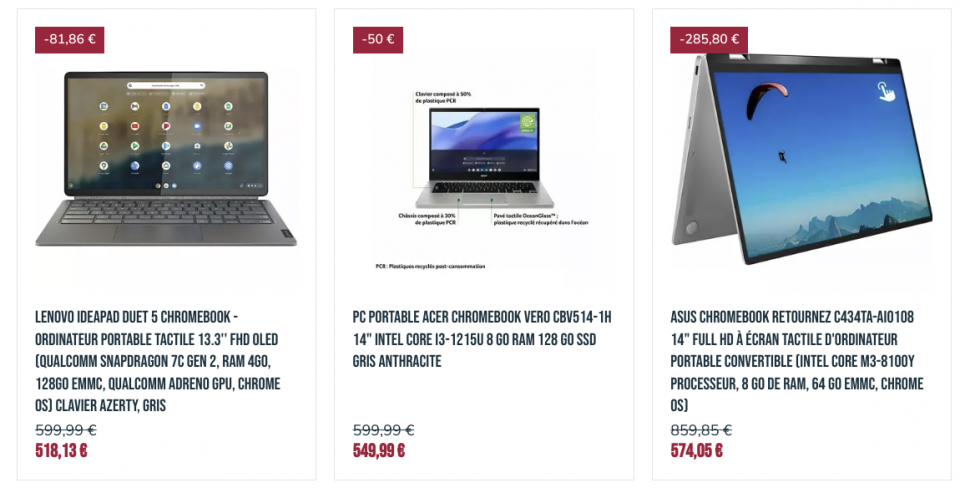
Takeout pour sortir nos données des nuages
Pour télécharger toutes vos photos que Google a pu stocker il suffit de se rendre sur la page de Takeout puis de procéder comme suit :
- Appuyez sur tout désélectionner,
- Cherchez Google Photos puis cocher le,
- Vous pouvez choisir les albums que vous souhaitez télécharger en cliquant sur Tout les albums photos inclus et en cochant ou décochant ceux de votre choix,
- Ensuite rendez-vous en bas de la page pour cliquer sur le bouton suivant,
Nous allons choisir le type de fichier, la fréquence et la destination, vous pourrez donc sélectionner la façon dont vous allez recevoir le contenu ;
- Envoyez le lien de téléchargement par e-mail
- Ajouter à Drive, Dropbox, OneDrive, Box
Il faudra ensuite choisir la fréquence de téléchargement :
- Exporter une fois
- Exporter tous les deux mois pendant un an
Enfin il faut sélectionner le type et la taille du fichier :
- Zip ou Tgz
- 1, 2, 4, 10 ou encore 50 Go
Enfin cliquez sur créer une exportation. Cela va prendre un peu de temps. Une fois fait vous serez alerté par mail pour télécharger le fichier ou pour le récupérer sur votre espace de stockage.
Une fois vos photos récupérées, vous pourrez les supprimer de votre Google Photos pour économiser de l’espace de stockage
À présent, vous savez comment exporter les photos de Google Photos sur un support externe directement depuis votre Chromebook. Allez-vous utiliser Takeout pour libérer un peu d’espace sur Google Drive ou prendre plus de mémoire sur le service de Google ? Faites-moi part de votre expérience dans la suite de cet article à travers vos commentaires.


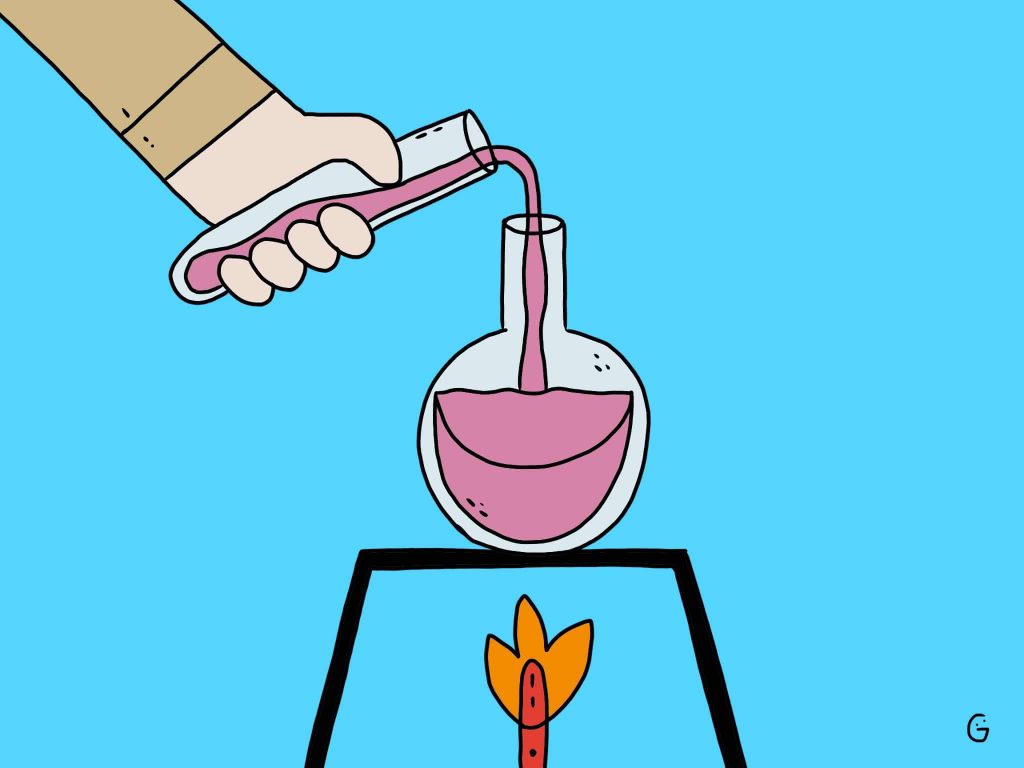



Je rejoins David, j’ai utilisé takeout et j’ai plein de répertoire qui ne servent à rien : c’est illisible.
Je pense que Google va mettre a disposition un outil d’export plus efficace que cela d’ici à juin 2021.
@nicolas : ce serait bien d’aller un peu plus loin dans l’article et montrer ce que cela donne réellement, vous seriez les seules à faire ça parmi tous les articles sur le sujet qu’on voit fleurir sur le net
On peut échanger dessus, pour que je comprenne bien ce que tu attends ? mon mail: contact [at] mychromebook.fr
Sauf erreur de ma part, seules les photos uploadés après Juin 2021 sont décomptés.
Pas d’erreur effectivement, tout ce qui est sur Google photo avant juin 2021 ne sera pas décompté .. pareil pour les propriétaires de smartphone Pixel le stockage restera gratuit mème après
Personnellement j’ai du faire cette manipulation pour quelqu’un pour transférer ses photo vers iCloud et j’ai trouvé horrible cette méthode. Plein de dossiers et de sous dossiers avec les données des photos tels que, date, heure, position GPS étaient toutes dans des sous dossiers diffèrent. C’était l’horreur. J’ai donc sélectionné des groupe de maximum 500 photos à la fois sur la page de Google photo et téléchargé chaque groupe de photo via un fichier zip. Une fois décompressé il suffisait de les exporter sur le site de iCloud ou sur un Mac dans l’app photo. Toutes les photos conservaient leur données et sans prise de tête.
Bonjour
Merci pour ces informations
Je n’ai pas de problème de stockage car j’ai un abonnement à Google One de 200 GO / an pour 30€ ..2,50€ / mois et 70 GO utilisés donc pas de stress pour moi …
Mais je pourrais être intéressé pour transférer quelques fichiers ou photos afin d’avoir une sauvegarde de plus
En premier si j’ai bien compris après recherche Google …la différence entre ZIP et TGZ est principalement due à la taille des fichiers ..?
En second …il est indiqué dans le Tuto …. . » ».Ajouter à Drive, Dropbox, OneDrive, Box. « »…..est ce possible d’ajouter à une clé USB ou une carte SD
Et pour finir …..avec quelle application peut on ouvrir les fichiers TGZ sachant que nativement un CBK ouvre les fichiers ZIP ?
Bonne soirée
Bernard
Bonne soirée
Hello , pour répondre à la question, un TGZ est un fichier archive TAR compressé ensuite avec Gzip. Sur Chromebook j’utiliserais les ligne de commande pour décompresser , voir ce lien